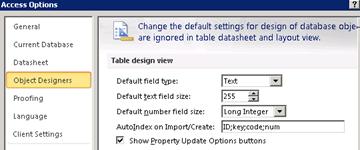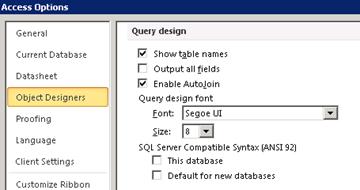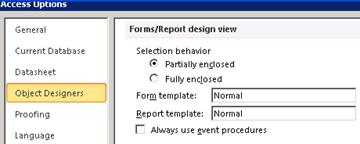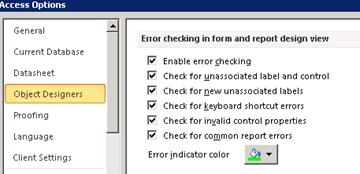파일, 옵션 및 개체 디자이너를 클릭하여 Access 데스크톱 데이터베이스 개체의 디자인을 수정하는 데 사용할 수 있는 데이터베이스 옵션을 설정할 수 있습니다. 테이블 데이터시트 및 레이아웃 보기에서는 대부분의 설정이 무시되지만 이 중앙 집중식 Access 옵션 위치에서 테이블, 폼, 보고서 및 쿼리 디자인에 대한 디자인 옵션을 설정할 수 있습니다. 이 범주에서 선택한 오류 검사 설정을 사용자 지정할 수도 있습니다.
실행할 작업
테이블 디자인에 대한 설정 사용자 지정
테이블 디자인 보기에는 텍스트 글꼴 유형 및 크기, 필드 이름 접두사 또는 충분에 대한 설정, Access 필드를 자동으로 인덱싱할 수 있는 설정과 같은 테이블에 대한 기본 사용자 지정 설정을 만드는 설정 옵션이 있습니다.
|
설정 |
설명 |
|
기본 필드 형식 |
기존 테이블에 추가하는 새 테이블 및 필드의 필드에 대한 기본 데이터 형식을 설정하거나 변경합니다. 기본 데이터 형식은 Text입니다. |
|
기본 텍스트 필드 크기 |
선택한 기본 필드 형식에 대해 입력할 수 있는 최대 문자 수를 설정합니다. 기본 최대 255자를 초과할 수 없습니다. |
|
기본 번호 필드 크기 |
숫자 데이터 형식으로 설정된 필드의 정수 형식을 설정하거나 변경합니다. |
|
가져오기/만들기의 AutoIndex |
필드 이름의 시작 또는 끝 문자를 입력합니다. 외부 파일에서 필드를 가져오거나 테이블에 필드를 추가하면 Access 여기에 입력한 문자와 일치하는 이름을 가진 필드를 자동으로 인덱싱합니다. 세미콜론을 사용하여 문자열을 구분합니다. 예를 들어 단위를 입력하면 이고, name, Access "UnitPrice" 및 "CompanyName"이라는 필드를 인덱싱합니다. |
|
속성 업데이트 옵션 단추 표시 |
이 옵션을 선택하면 속성 업데이트 옵션 단추가 표시됩니다. 이 단추는 테이블에서 필드의 속성을 변경하고 테이블 디자인에서 특정 필드 속성을 변경할 때마다 쿼리, 양식 및 보고서의 관련 속성을 업데이트할지 묻는 경우 나타납니다. |
쿼리 디자인에 대한 설정 사용자 지정
쿼리 디자인 영역에서 옵션을 선택하면 디자인 요소가 새 쿼리에 자동으로 추가됩니다.
|
설정 |
설명 |
|
테이블 이름 표시 |
여러 테이블을 기반으로 하는 쿼리에서 필드의 원본을 추적해야 하는 경우 이 옵션을 선택합니다. 이 옵션을 선택하면 Access 쿼리 디자인 표에 테이블 행이 표시됩니다. 새 쿼리에 대해서만 행을 숨기려면 이 옵션을 선택 취소합니다. 참고: 이전에 테이블 이름을 표시한 기존 쿼리를 열면 Access 이 옵션을 재정의합니다. |
|
모든 필드 출력 |
이 옵션을 선택하면 Access쿼리에 Select * 문을 추가합니다. 그런 다음 해당 문은 지정된 쿼리에 대한 기본 테이블 또는 쿼리의 모든 필드를 검색합니다. 쿼리 디자이너를 사용할 때 추가하는 필드만 표시하려면 이 검사 상자를 선택 취소합니다. 참고: 이 옵션은 Access 의 현재 instance 사용하여 만든 새 쿼리에만 적용됩니다. |
|
자동 조인 사용 |
쿼리 디자이너를 사용하는 경우 이 옵션을 선택하여 두 테이블 간에 내부 조인을 자동으로 만듭니다. 관계를 직접 정의하려면 이 옵션을 선택 취소합니다. 참고: 이 설정이 작동하려면 테이블이 이름과 데이터 형식이 같은 필드를 공유해야 하며 해당 필드 중 하나가 기본 키여야 합니다. |
|
쿼리 디자인 글꼴 |
글꼴: 쿼리 디자이너에서 사용되는 기본 글꼴을 설정합니다. 크기: 쿼리 디자인에 사용되는 기본 글꼴의 크기를 설정합니다. |
|
SQL Server 호환 구문(ANSI 92) |
|
양식 및 보고서 디자인에 대한 설정 선택
폼이나 보고서를 디자인할 때 이러한 옵션은 사각형을 끌어 하나 이상의 컨트롤을 선택할 때 선택 동작을 정의합니다. 선택한 설정은 열려 있는지 여부에 관계없이 모든 Access 데이터베이스와 나중에 만든 데이터베이스에도 적용됩니다.
|
설정 |
설명 |
|
부분적으로 묶인 |
선택 사각형은 컨트롤의 일부 또는 컨트롤 그룹을 다룹니다. |
|
완전히 묶인 |
선택 사각형은 모든 컨트롤 또는 컨트롤 그룹을 완전히 포괄합니다. |
|
양식 서식 파일 |
기본 설정을 변경하려면 모든 새 양식의 템플릿으로 사용할 기존 양식의 이름을 입력합니다. 템플릿에서 만든 양식에는 템플릿과 동일한 섹션 및 컨트롤 속성이 있습니다. |
|
보고서 템플릿 |
기본 설정을 변경하려면 모든 새 보고서의 템플릿으로 사용할 기존 보고서의 이름을 입력합니다. 새 보고서에는 템플릿과 동일한 섹션 및 컨트롤 속성이 있습니다. |
|
항상 이벤트 프로시저 사용 |
작성기 선택 대화 상자를 표시하는 대신 Visual Basic 편집기 시작합니다. 기본적으로 모든 이벤트에 대한 속성 시트 |
오류 검사 옵션 변경
이러한 오류 검사 설정은 기본적으로 선택되므로 Access 양식 및 보고서 디자인의 다양한 오류에 대해 자동으로 검사 수 있지만 필요하지 않은 옵션을 지울 수 있습니다.
|
설정 |
설명 |
|
오류 검사 사용 |
양식 및 보고서에서 오류 검사를 사용하거나 사용하지 않도록 설정합니다. Access 하나 이상의 오류가 발생하는 컨트롤에 오류 표시기를 배치합니다. 표시는 기본 텍스트 방향을 설정하는 방법에 따라 컨트롤의 왼쪽 위 또는 오른쪽 위 모서리에 삼각형으로 표시됩니다. 기본 표시기 색은 녹색이지만 필요에 맞게 변경할 수 있습니다. 오류 검사는 기본적으로 켜지고 이 검사 상자를 지우면 데이터베이스에 대한 오류 검사가 비활성화됩니다. |
|
연결되지 않은 레이블 및 컨트롤 확인 |
컨트롤과 레이블을 선택하면 Access 선택한 개체가 서로 연결되어 있는지 확인합니다. Access 오류를 찾으면 일반적인 오류 표시기 대신 추적 오류 단추가 나타납니다. 또한 레이블 또는 컨트롤이 다른 개체와 연결되어 있더라도 추적 오류 단추가 나타납니다. |
|
연결되지 않은 새 레이블 확인 |
이 설정은 양식에만 적용되며, 선택한 경우 Access 모든 새 레이블을 검사 컨트롤과 연결되어 있는지 확인할 수 있습니다. |
|
바로 가기 키 오류 확인 |
Access 공백 문자와 같은 중복된 바로 가기 키와 잘못된 바로 가기를 확인하고 대안 목록을 제공합니다. 이 설정은 양식에만 적용됩니다. |
|
잘못된 컨트롤 속성 확인 |
Access 잘못된 식 또는 필드 이름과 같은 잘못된 속성 설정에 대한 컨트롤을 확인합니다. |
|
일반적인 보고서 오류 확인 |
Access 잘못된 정렬 순서 또는 선택한 용지 크기보다 큰 너비와 같은 일반적인 오류에 대한 보고서를 확인합니다. 이 설정은 보고서에만 적용됩니다. |
|
오류 표시기 색 |
폼, 보고서 또는 컨트롤에 오류가 발생할 때 나타나는 오류 표시기의 색을 설정하거나 변경합니다. |